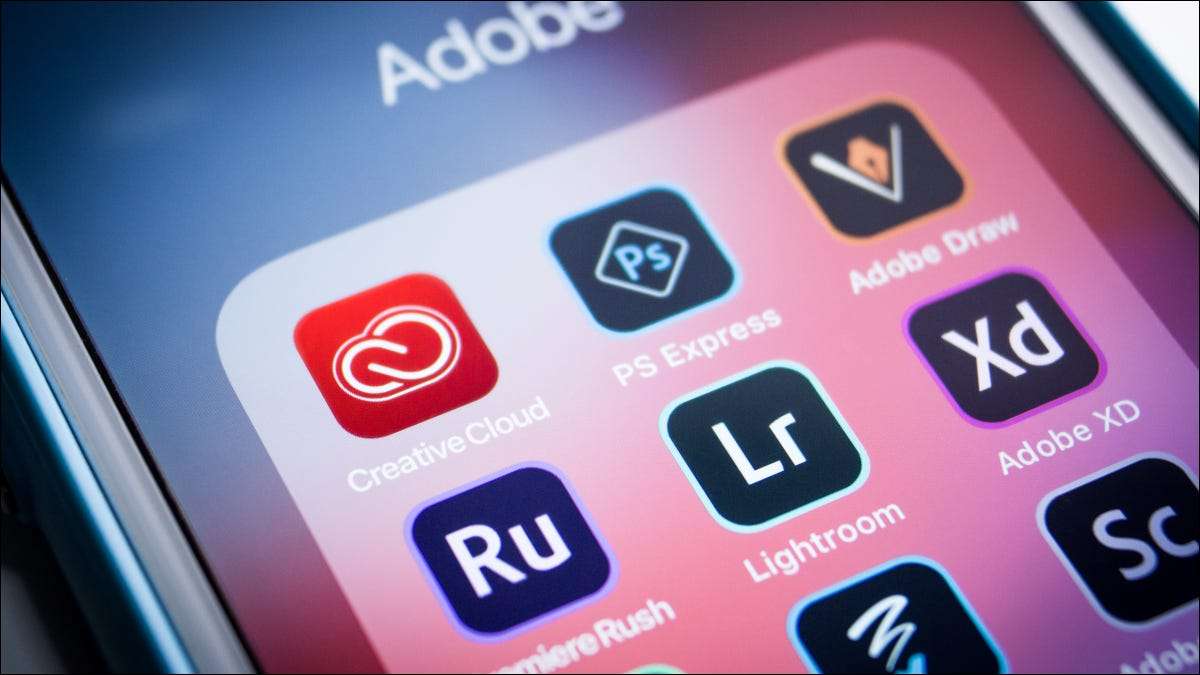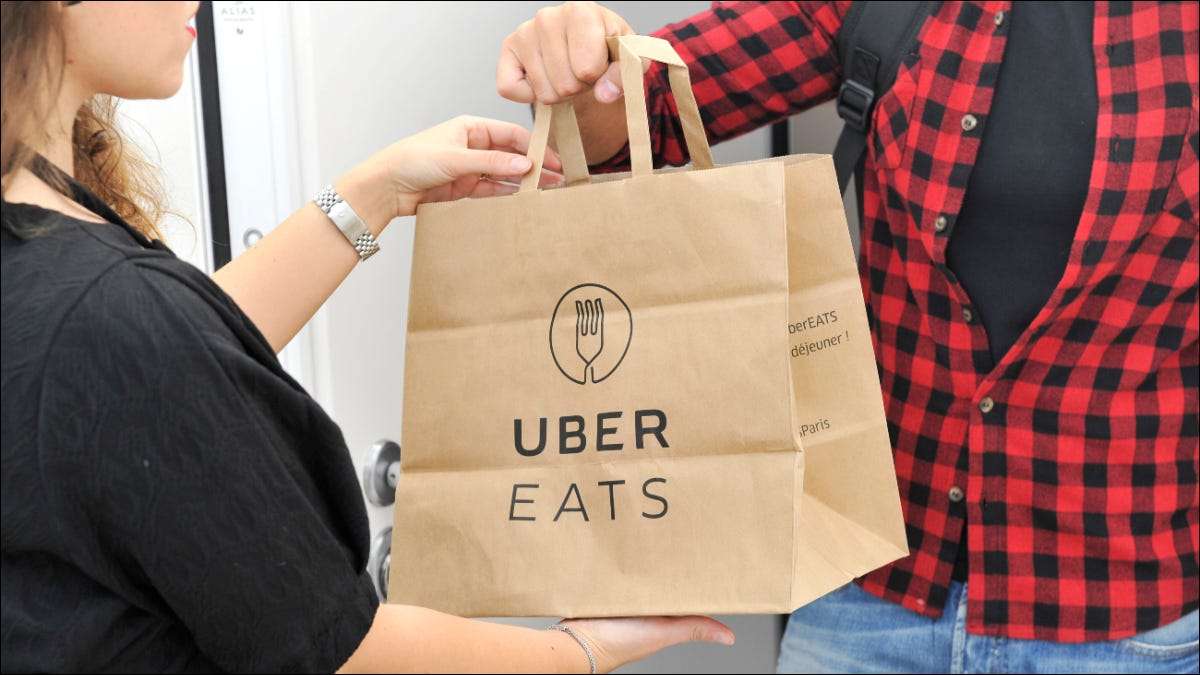Kodunuzu barındırılan bir git deposuna itmek istemiyor musunuz? Ardından kendi GIT sunucunuzu şirket içinde çalıştırın. Gogs bunu yapmanın en kolay yoludur. Nasıl ayarlayacağınız aşağıda açıklanmıştır.
Bulut barındırılan depolarla ilgili sorun
GOGS nedir?
GOGS Nasıl Kurulur
Hızlı bir GOGS turu
En kolay git sunucusu - çubuk yok
Bulut barındırılan depolarla ilgili sorun
Şüphesiz, Git önde gelen sürüm kontrol sistemidir. Tek geliştirici projelerde bile GIT, sürümleme işlevselliği nedeniyle değer ve fayda sağlar. Çok geliştirici projeler için GIT tamamen başka bir boyut getiriyor. Merkezi, uzaktan depo ile Git, geliştirme ekiplerinizin sürüm kontrolünü görüntüleme şeklini dönüştürecek işbirlikçi bir yetenek sağlar.

Bu yüzden hizmetler Gitithub - Gitlab , Ve Bitbucket Var ve neden böyle bir alım ve büyüme gördüler. Github tek başına 200 milyondan fazla depoya ev sahipliği yapıyor. Ancak buluta sahip depolar herkese uymuyor. Çoğu özel depolara ev sahipliği yapmak için ücret alıyor. Bazıları ücretsiz hesaplara depolama sınırları, kullanıcı sınırları veya veri aktarım sınırları uygular.
Kullanımınız ve takım büyüklüğünüz ücretsiz hesapların kısıtlamalarına uysa veya ticari bir lisans için ödeme yapmak istiyor olsanız bile, kod tabanınızı bulutta saklamakta rahat hissetmeyebilirsiniz.
Alternatif Kendi git sunucunuzu barındırın Ya yerel olarak kendi ağınızda veya kendi özel bulutunuzda özel olarak erişilebilir. GitHub ve arkadaşların bu kadar popüler hale getirdiği görünüm, his ve seçeneklerle bir web arayüzü sağlayan bir GIT sunucusu oluşturmak, belirli bir teknik beceri gerektiren kullanılır. Gogs'un devreye girdiği yer burası.
GOGS nedir?
GOGS Nispeten yeni bir proje, yazılmış Gitmek , bu, kurulumu kolay, ancak tam özellikli bir GIT örneği sunar. Takım büyüklüğü, depolama veya başka bir şey için sınır yoktur.
Bir hobi programcısı olsanız bile, GOGS'yi yerel ağınızda bir GIT hizmeti olarak kullanmak, kodunuzun bir kopyasını geliştirme makinenizden depolamanızı sağlar. Siz - ya da başka biri - farklı veya yeni bir bilgisayar üzerinde çalışmak istediğinizde, Github'dan olduğu gibi GOGS sunucunuzdan bir depoyu klonlayın.
GOGS'yi sık sık kullanacaksanız, muhtemelen üzerinde çalıştığı bilgisayarın başlangıç uygulamalarına eklemeyi uygun bulacaksınız.
İLGİLİ: Systemd ile Startup'ta bir Linux programı nasıl çalıştırılır
GOGS Nasıl Kurulur
GOGS yüklemek için uygun arşiv dosyasını indirirsiniz, Çıkar ve ana ikili çalıştırın. Birkaç form doldurursunuz ve GOGS deponuzu başlatır ve sizi yönetici kullanıcısı olarak ekler. Daha sonra GOGS örneğinize göz atabilir ve kullanıcılar ekleyebilir ve depolar oluşturabilirsiniz.
GOGS, arka uç depolama için bir veritabanı kullanır. Destekler
MySQL
-
Mariadb
-
Postgresql
, Ve
Tidb
. Bu güçlü veritabanı motorlarından birini kullanmak istiyorsanız, GOGS yüklemeden önce kendiniz bulmalı ve yüklemelisiniz. Daha küçük takımlar için kullanabilirsiniz
Sqlite3
. SQLite3'ü tercih ederseniz, sizin için yüklüdür. Tabii ki,
sahip olmak
git
Kurulmuş
, fazla.
- Modern Linux dağıtımlarının çoğu için “Linux AMD64” dosyasını indirin.
- Eğer kullanıyorsanız Linux'un 32 bit versiyonu , “Linux 386” dosyasını indirin.
- Bir Raspberry Pi 2'ye yüklüyorsanız veya daha erken , “Linux Armv7” dosyasını indirin.
- Raspberry Pi 3, 3+ veya Daha sonra , “Linux Armv8” dosyasını indirin.
- Eğer öyleysen Intel Mac Kullanma , “MacOS AMD64” dosyasını indirin.
- Bir ... için Apple Silikon Mac , “MacOS ARM64” dosyasını indirin.
Ubuntu 22.10 ile 64 bit bir bilgisayara yükleme için “Linux AMD64” zip dosyasını indirdik. Dosya küçük - sadece 25 MB - bu nedenle çok hızlı indirilirse şaşırmayın. Bu normal.
Dosyayı dosya sisteminizde bulun. Tarayıcınızın varsayılan indirme konumunu sakladıysanız, dosya muhtemelen “~/indirme” dizininizde olacaktır. Sağ tık BT ve Bağlam menüsünden “Çıkar” ı seçin. Bazı dosya tarayıcıları bunun yerine “BURADA ÇIKARI” kullanabilir.

ZIP dosyasından bir dizin çıkarılır. İsmini indirilen dosyanın adını almıştır. Bizim durumumuzda buna “GOGS_0.11.91_LINUX_AMD64” deniyordu.

Çıkarılan dizini çift tıklatıp “GOGS” adlı başka bir dizin göreceksiniz.

“GOGS” dizini çift tıklayın. GOGS dosyalarını ve dizinlerini göreceksiniz. Dosya Tarayıcı penceresine sağ tıklayın ve Bağlam menüsünden “Terminalde Aç” ı seçin.


GOGS başlar ve size 3000 limanını dinlediğini söyler.
Bir web tarayıcısını açarak ve IP adresi veya bilgisayarın ağ adı GOGS devam ediyor. IP adresinden veya ağ adından sonra “: 3000” ekleyin. Herhangi bir boşluk eklemeyin.
Gogs'un çalıştığı bilgisayara göz atıyorsanız, kullanabilirsiniz ” yerel ”Makine adı olarak, bu“ Localhost: 3000 ”gibi. GOGS bilgisayarımıza “ubuntu-22-10.local” denir, bu nedenle aynı ağdaki farklı bir bilgisayardan, göz atmamız gereken adres, bağlantı noktası numarası da dahil olmak üzere “ubuntu-22-10.local: 3000” dir.
Bunu ilk kez yaptığınızda, bazı ilk kurulum bilgilerini yakalayan formu görürsünüz.

Yapmamız gereken ilk şeyler, “Veritabanı Türü” açılır menüsünden “SQLite3” seçeneğini seçmek ve kullanıcı adınızı “Kullanıcı Kullan” alanına girmektir.

E -posta bildirimleri ayarlamak istiyorsanız, birkaç adım yapılandırmanız gerekir. E -postaları bir Basit Posta Aktarım Protokolü (SMTP) Kullanma izniniz olan posta sunucusu. Google Gmail kullanıcısıysanız, Google’ın Gmail SMTP sunucusunu kullanabilirsiniz.
Bu, hesabınızın e -postayı kabul etmesine ve aktarmasına izin vermek için posta sunucusundaki ayarları gerektirir. Bu ayarlar posta sunucusundan posta sunucusuna değişir.
GOGS, e -posta sunucunuz hakkında aşağıdaki bilgileri girmenizi gerektirir.
- SMTP Host : E -posta sunucusunun adresi ve bağlantı noktası. Örneğimizde bu, smtp.gmail.com:587 numaralı telefondan Google’ın SMTP sunucusu.
- İtibaren : E -posta adresi e -postadan gönderilecek. Gmail için bu Kullandığınız hesabın gmail e -posta adresi .
- Gönderen e -posta : Yukarıdakilerle aynı olmalı. Bu, GOGS'in SMTP sunucusuyla konuşmak için kullanacağı e -posta hesabı kimliğidir.
- Gönderen şifre : Bu Olumsuz . Gmail hesabı için şifre . O Uygulamaya özgü şifre Bir uygulamanın sizin adınıza e -posta göndermesine izin verecek şekilde hesabınızı yapılandırdığınızda Google'dan elde edersiniz.
- Kayıt Onayını Etkinleştir : GOGS kullanıcıların e -postalarını doğrulamasını sağlamak için bu onay kutusunu seçin. Yeni kullanıcılar içinde bağlantı bulunan bir e -posta alacak. E -posta adresinin gerçek ve kontrolleri altında olduğunu kanıtlamak için tıklamaları gerekir.
- Posta Bildirimini Etkinleştir : GOGS'den e -posta bildirimlerine izin vermek için bu onay kutusunu işaretleyin.

Tabii ki, e -postalarla rahatsız olmak istemiyorsanız, tüm e -posta ayarlarını atlayabilirsiniz.
Devam etmeye hazır olduğunuzda mavi “Gogs'u Yükle” düğmesini tıklayın. GOGS bir yapılandırma dosyası yazar, veritabanı depolamasını başlatır ve GIT örneğinizi başlatır.

Oluşturduğunuz ilk kullanıcı hesabına otomatik olarak yönetici hakları verilir. “Kayıt” bağlantısını tıklayın.

Hesap adınızla, bu hesap için bir şifre (iki kez girin) ve rakamlar ile "Kayıt" formunu doldurun. Captcha . Yeşil “Yeni Hesap Oluştur” düğmesini tıklayın. "Oturum açma" sayfasını göreceksiniz.

Hesap adınızı ve şifrenizi girin ve Yeşil “Oturum Aç” düğmesini tıklayın.
Hızlı bir GOGS turu
Web tarafından kabul edilen başka bir GIT örneğine aşina iseniz, GOGS'de yolunuzu çok kolay bulacaksınız.

GOGS “Gösterge Tablosu” görünümü, çalışmak için bir depo alana kadar biraz seyrek. Mavi “+” düğmesini tıklayın ve “Yeni Depo” formunu doldurun.
İster özel ister halka açık bir depo adı ve bir açıklama ister.


- “.Gitignore” menüsü, sizin için bir şablon seçmenizi sağlar. ".Gitignore" dosyası Seçilen dillere göre ayarlarla yapılandırılmıştır. Geliştirme teknolojilerinin bir karışımını kullanan depolara hitap etmek için bu menüden birden fazla seçim yapabilirsiniz.
- “Lisans” menüsü, kapsamlı bir listeden lisans seçmenizi sağlar.
- “ReadMe” menüsünde tek bir seçenek, varsayılan bir “Readme.md” dosyası vardır.
“Bu depoyu seçilen dosyalar ve şablonla başlatın” onay kutusunu işaretleyin ve Yeşil “Depo Oluştur” düğmesini tıklayın.

Yeni deponuz sizin için görüntülenir. GOGS bizim için üç standart dosyamızı oluşturdu ve bunları depoya ekledi. işlemek “İlk Taahhüt” mesajı.
Depoyu bilgisayarımıza klonladık, “ack.c” adlı bir dosya ekledik, taahhüt ettik ve uzak GOGS depomuza ittik. Tüm bunlar standart git komutları kullanılarak yapıldı.

Beklendiği gibi, yeni dosyamız GOGS depomuzda ortaya çıkıyor.

Bir dosyayı tıklamak bize ayrı dosyanın içeriğini gösterir. İşaret Dosyalar sizin için başlıklar, bağlantılar, listeler ve diğer tüm markdown özellikleriyle yorumlanır. “ReadMe.md” dosyaları genellikle Markdown'da yazılır.

“Düzenle” kalem simgesine tıklayarak, “Readme.md” dosyamızı doğrudan düzenleyebiliriz. Biraz daha metin ekledik, köprüleri ve italikleri eklemek için kullanılmış markdown etiketleri kullandık ve değişikliklerimizi gerçekleştirdik. Hepsi GOGS içinde.

Depo görünümümüzde, güncellenmiş “ReadMe.md” dosyamız görüntülenir ve dosya listesindeki “Readme.md” girişi yeni bir taahhüt mesajı ve güncelleme süresi gösterir.

En kolay git sunucusu - çubuk yok
Gogs mutlak bir zafer. İşlevselliği sadelikle mükemmel bir şekilde harmanlar.
Kutunun dışında, hobi veya küçük kalkınma ekiplerinin çoğunluğunun ihtiyaçlarını karşılayacak. Gelişmiş seçeneklerinden bazıları, varsayılan olarak “~/downloads_0.12.10_linux_amd64/gogs/custom/conf/app.ini” adresinde bulunan yapılandırma dosyasını düzenleyerek etkinleştirilir. Yolun, kullandığınız GOGS sürümünü yansıtacağını unutmayın.
Genel sistem yönetimi, yönetici panelinden yapılabilir,
Profiliniz & GT; Admin Paneli
.
GOGS belgeleri kısa olma noktasına kısa olmasına rağmen, bu, aradığınızı bulmanın kolay olduğu anlamına gelir ve açıklamalar takip edebileceğiniz kadar ayrıntılıdır.
Hakkında ihtiyatlısan bulut barındıran Nihayetinde başkalarının kontrolü altında olan depolar, GOGS'yi yerel olarak kullanmayı düşünün. İşlevselliği kaybetmeyeceksiniz, ancak kontrol ve garantili gizlilik kazanacaksınız.
- › Wyze düştü, sadece sen değil
- › Microsoft, Bing'i bir AI arama motoruna dönüştürüyor
- › OnePlus 11 burada, ama zor bir başlangıç ile
- › Microsoft Edge AI sohbeti ve pencerelerde yeni bir görünüm alıyor
- › Tiktok'ta birini engelleme veya engelleme
- › İPhone hayranları için en iyi kulaklıklar en düşük fiyatlarına çarptı